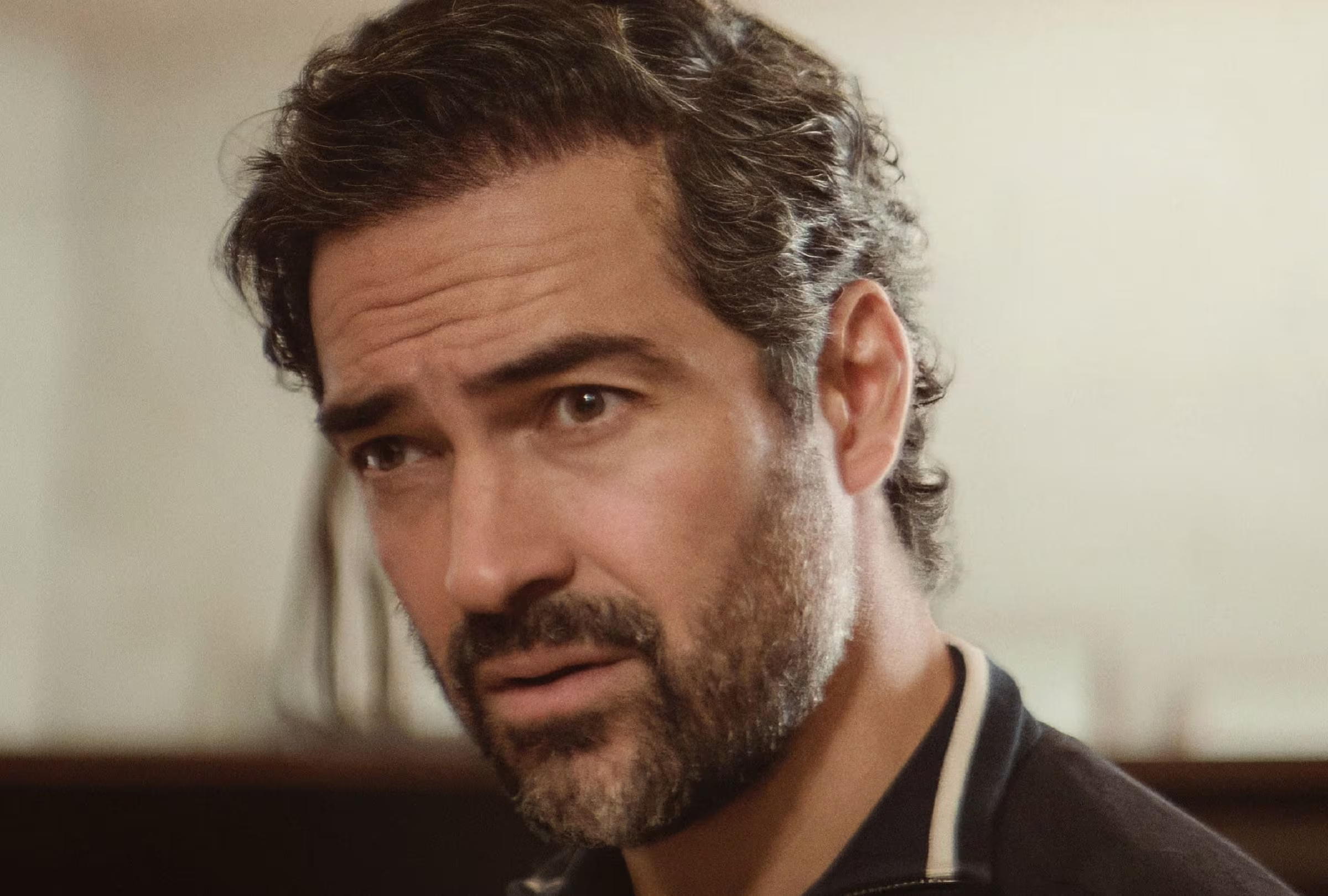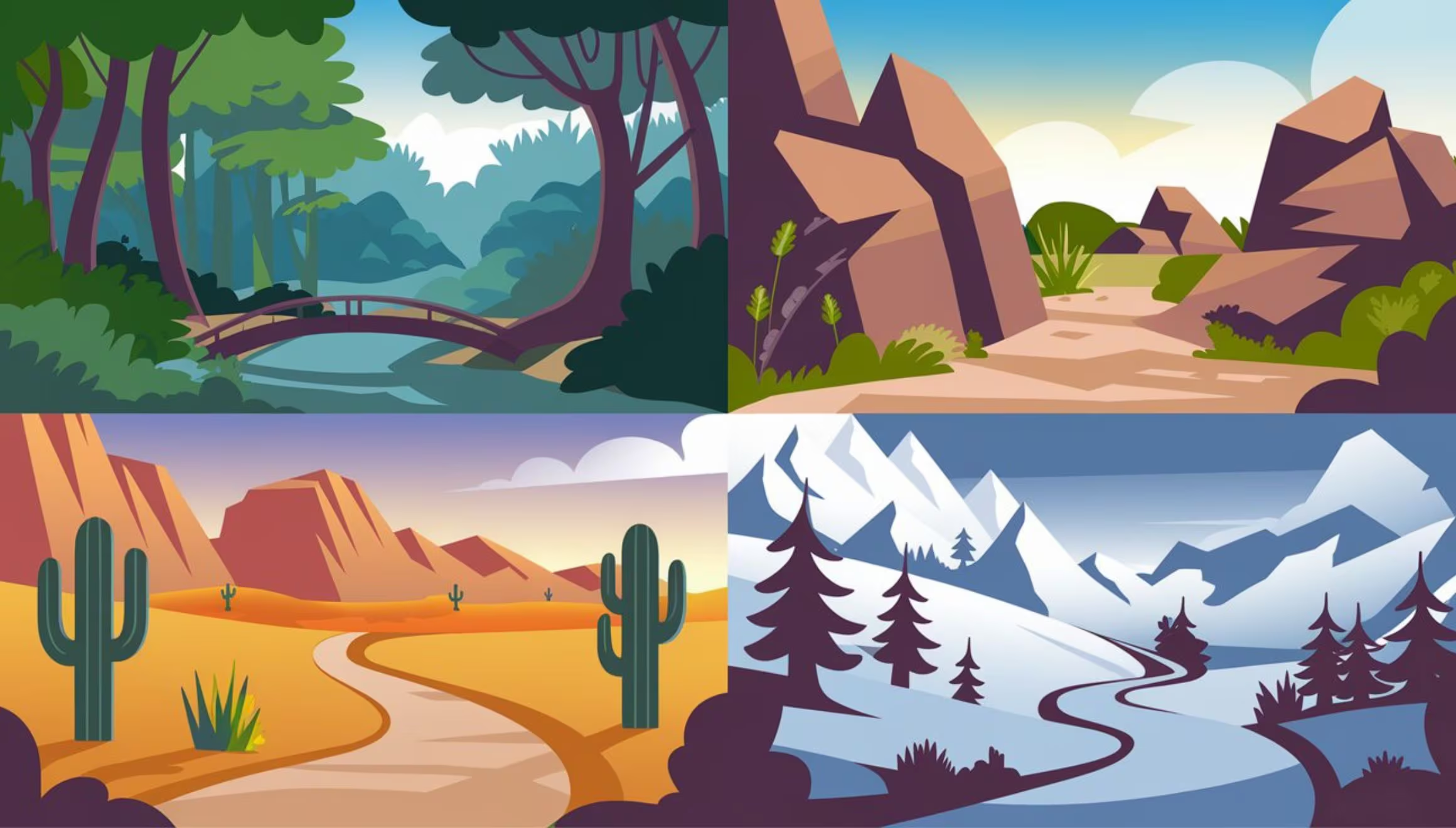¿Te quedaste sin espacio en Gmail? Descuida. En este artículo te explicaremos cómo obtener más espacio en tu mail sin tener que pagarle mensual a Google, es decir, totalmente GRATIS. Pero primero debes saber que la capacidad de almacenamiento de tu cuenta de correo electrónico es limitado y que los 15 GB que Google te ofrece libremente se comparten con otros servicios que probablemente usas en la misma plataforma como Google Drive o Google fotos.
La alternativa que te da Google cuando te quedas sin espacio en tu bandeja de entrada es pagar para aumentar almacenamiento en el Drive. Por US$ 1,99 al mes obtendrás 100 GB más de espacio y por US$ 9,99 mensuales tendrás 1 TB.
Sin embargo, existen algunos trucos, compartidos por la BBC, que te permitirán obtener espacio de almacenamiento GRATIS, aunque antes, para conocer cuánto espacio te queda ingresa aquí.
1. BUSCA Y ELIMINA LOS CORREOS QUE OCUPAN MÁS ESPACIO
En Gmail, para localizar los correos electrónicos que más espacio ocupan tienes que escribir en la barra de búsqueda la palabra inglesa ‘larger’ (más grande de) o ‘size’ (tamaño), seguida de dos puntos y luego el tamaño de los archivos que desees eliminar.
Con esta acción Gmail te mostrará los correos con peso igual a mayor al determinado, y solo tendrás que borrarlos para liberar espacio.
Además, si buscas mensajes de hace más de un año, debes colocar en la barra ‘older_than:1’ (más viejo que un año).
2. ELIMINA ARCHIVOS SEGÚN SU TIPO ESPECÍFICO
Otra opción para aumentar el espacio de almacenamiento de tu Gmail completamente gratis es buscar archivos según su tipo específico y eliminar los que más ocupan. Si pones en la barra de búsqueda ‘filename:mp3’, aparecerán todos los archivos mp3 y podrás deshacerte de ellos.
Si tecleas ‘filename:jpg’ te mostrará todas las imágenes en ese formato, y así podrás encontrarlas rápidamente y borrarlas.
3. DESCARGA LOS ARCHIVOS QUE QUIERAS GUARDAR
Si quieres salvar algunos correos importantes para ti solo necesitas entrar a Takeout y generar un archivo con todos los datos de sus productos. Para ello debes seleccionar los productos de Google que quieres incluir en tu archivo, es decir Gmail, y exportar una copia.
Antes de enviar el enlace a tu Gmail debes personalizar el tipo y el tamaño del archivo y desde dónde deseas que se descargue: Drive, Dropbox o OneDrive. Entre más peso tenga más tiempo tarda en crearse, puede demorar incluso varios días.
4. ANULA SUSCRIPCIONES Y ELIMINA NOTIFICACIONES
Aunque no lo creas las notificaciones y las suscripciones que llegan a tu correo electrónico pueden ocupar gran cantidad de espacio de tu bandeja de entrada.
Para deshacerte de esos mensajes innecesarios primero debes identificar cuáles son las notificaciones que más recibes, normalmente corresponden a las redes sociales, así que si escribes @facebook o @twitter podrás eliminarlas de forma rápida.
Otra alternativa es anular las suscripciones que no son prioritarias. Dentro de este tipo de correos Gmail destaca en la parte superior un vínculo para poder anular la suscripción (‘Cancelar suscripción’).
En caso de que el remitente no responda a tu petición, Gmail redireccionará esos mensajes al buzón de spam.
5. DEPURA REGULARMENTE LA CARPETA DE SPAM Y LA PAPELERA
Si bien los correos electrónicos que envías a la papelera desaparecen en 30 días, si necesitas espacio puedes vaciar antes, y para ello solo debes hacer clic encima de la carpeta ‘Papelera’ en el panel lateral izquierdo, y luego en ‘Vaciar papelera’.
Otra opción para conseguir espacio gratis en tu correo de Gmail es eliminar periódicamente los archivos de la carpeta spam.
¿CÓMO SINCRONIZAR MÁS DE UNA CUENTA DE GMAIL?
Si tienes más de un correo de Gmail o quieres organizar otros correos al mismo tiempo que el tuyo, puedes hacerlo desde una misma bandeja. En la pestaña de Cuentas e importación, podrás ver la opción que dice “Añadir otra dirección de correo tuya”. Además, te permite configurar cuál de esos correos utilizar como defecto para enviar correos.

:quality(75)/arc-anglerfish-arc2-prod-elcomercio.s3.amazonaws.com/public/S3PLHMJZMNBNNHSU3F4JHN4FOM.jpg)